Tarvitsetko hyvän kuvanhallintatyökalun Linuxissa? Etkö ole varma mitä sovellusta käytetään? Jos niin, voimme auttaa! Tässä on kuusi parasta kuvanhallintatyökalua Linuxille!
1. DigiKam

Haluatko valokuvaajan tehdä vakavaa valokuvien hallintaa Linux-työpöydällä? Jos näin on, älä etsi kauempaa kuin digiKam.
Mikä on DigiKam? Se on edistyksellinen valokuvien hallintatyökalu Linuxille. Se on kirjoitettu nimenomaan KDE Plasma Desktop -sovellukselle, mutta toimii hyvin myös muissa ympäristöissä.
DigiKam sisältää paljon hyödyllisiä ominaisuuksia, jasiksi Linux-valokuvaajat rakastavat sitä niin paljon. Ominaisuuksiin kuuluvat muun muassa sisäänrakennettu valohuone, EXIF-muokkaus, valokuvien lajittelu tiedostojärjestelmässä, sisäänrakennettu kuvankäsittely ja hyödyllinen ja vankka tuontityökalu, joka voi tarttua digitaalisiin valokuviin suoraan kameroista.
Huomattavia ominaisuuksia
- Digikam pystyy käsittelemään suurta digitaalisten valokuvien kirjastoa. Kehittäjät väittävät, että se hallitsee helposti yli 100 000 kuvaa.
- Sovellus voi käsitellä raakoja kuvia, muokata JPEG-muotoisia valokuvia ja julkaista useille sosiaalisen median sivustoille.
- Digikamin avulla käyttäjät voivat helposti ja tehokkaasti muokata valokuvien metatietoja.
- Käyttäjät voivat merkitä ja järjestää valokuvia tunnisteiden perusteella ja etsiä niitä myöhemmin.
- Digikam voi tuoda valokuvia useimmista kameroista helposti.
- Digikam-sovellus järjestää kuvat optimoidussa tietokanta- / kirjastojärjestelmässä varmistaakseen, että käyttäjä löytää haluamansa kuvat mahdollisimman nopeasti.
Lataa - Digikam
Digikam on KDE-sovellus, vaikka sitä ei ole asennettu valmiiksi. Seurauksena on, että asennat sen käyttääksesi sitä. Tarkista Pkgs.org ja opi kuinka hankkia se distrollesi.
2. Shotwell
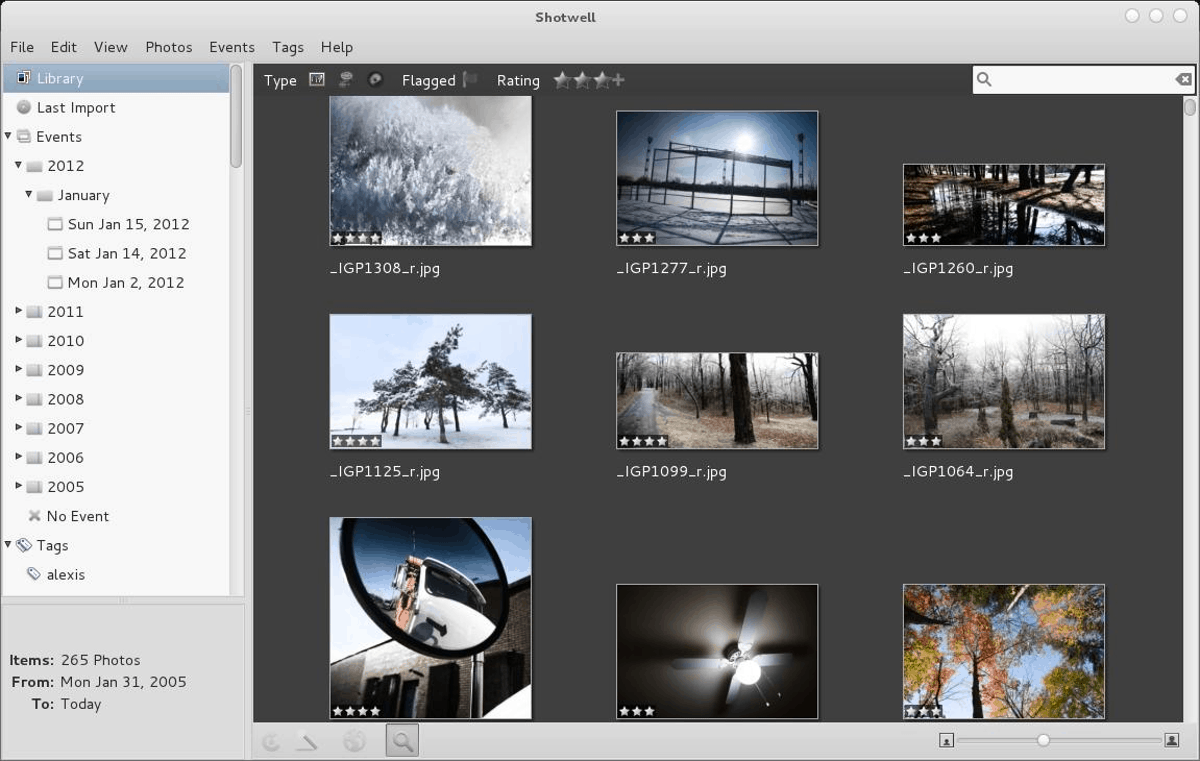
Shotwell on pitkään ollut oletuskuvajärjestäjä Linux-jakeluissa, jotka urheilevat GTK-pohjaista työpöytäympäristöä. Ei ole vaikea ymmärtää miksi sen vaikuttavien organisaatioominaisuuksien ja sisäänrakennetun perusmuokkausohjelman avulla.
Ihmiset rakastavat Shotwell-sovellusta, koska seon helppo ymmärtää käyttöliittymä. Sinun ei tarvitse tuntea olevansa asiantuntija valokuvaaja lajitellaksesi kuvia ja tehdäksesi nopeita muokkauksia tietokoneellasi.
Tämä sovellus ei todellakaan ole ensimmäinen helppokäyttöinen valokuvien järjestäjä Linux-työpöydällä, mutta se on yksi parhaimmista, joita yhteisö tarjoaa.
Huomattavia ominaisuuksia
- Shotwell tukee tuontia eri laitteista “tuonti” -ominaisuuden kautta.
- Shotwell-valokuvia hallitaan niiden valmistuspäivämäärän mukaan.
- Tietokoneella olevien kuvien hallinnan lisäksi Shotwellillä on myös perusmuokkausominaisuuksia, kuten rajaaminen, muuntaminen, parantaminen, koon muuttaminen jne.
- Shotwell tukee sekä kuvia että videoita.
- Käyttäjät voivat merkitä ja lajitella kuvia avainsanatunnisteiden, tapahtumien, kansioiden jne. Perusteella
- Shotwell tukee jakamista sosiaalisen median verkkosivustoille.
Lataa - Shotwell
Shotwell on jo asennettu Linux-tietokoneeseesi. Jos kuitenkin olet tarkistanut ja osoittautuu, että se ei ole, voit löytää tietoja Pkgs.org-sivuston asennuksesta ja asentamisesta.
3. Gnome-valokuvat
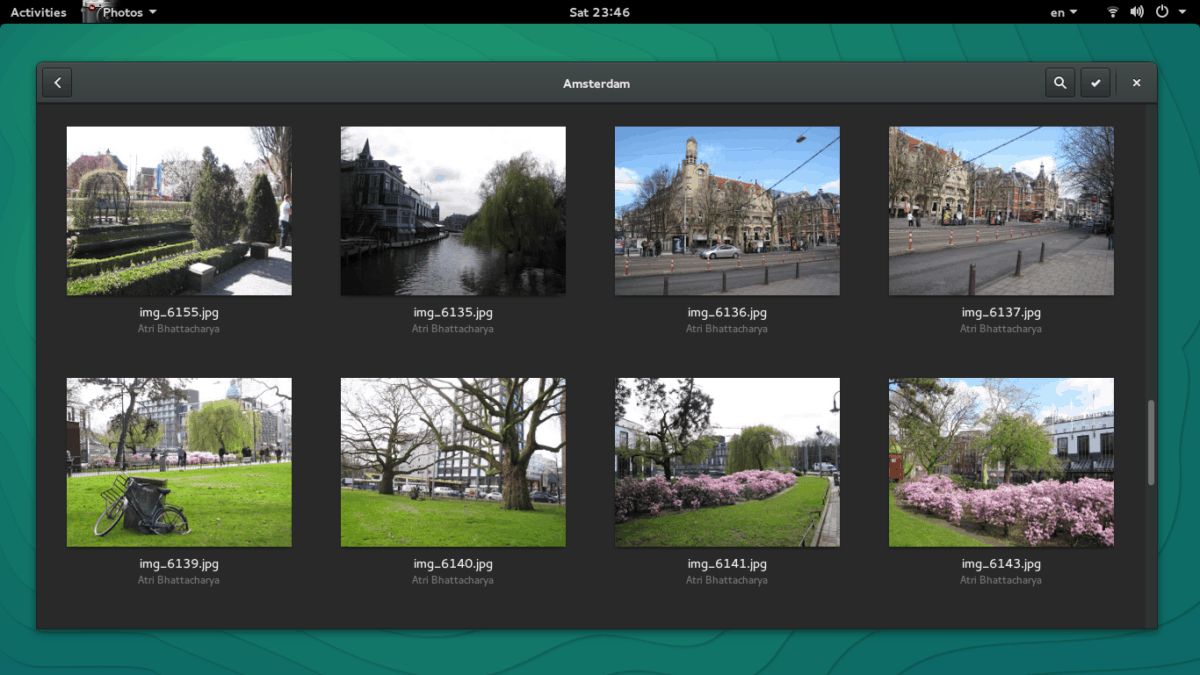
Gnome Photos tai “Photos” on Gnome-projektin vastaus valokuvien hallintaan ja muokkaamiseen Linuxissa. Työkalu on vakiona Gnome Shellissä ja kaikissa muissa työasemissa, jotka tukeutuvat Gnomen ohjelmistoon.
Valokuvia on hieno käyttää, varsinkin jos etsit jotain nykyaikaisella käyttöliittymällä. Se on nopea, kevyt ja siinä on monia hyödyllisiä ominaisuuksia, kuten nopea jakaminen ja online-integrointi.
Valokuvien järjestämisen lisäksi Gnome Photos toimii myös kuvankatseluohjelmana ja voi näyttää kuvia työpöydällä melko hyvin.
Huomattavia ominaisuuksia
- Gnome Photos sisältää sisäänrakennetun muokkausohjelman, joka voi rajata, muuttaa värejä, lisätä suodattimia ja parantaa kuvia.
- Gnome Photos tukee online-jakamisominaisuuksia ja voi olla yhteydessä Gnome Shellin ”Online Accounts” -ominaisuuteen.
- Käyttöliittymä on ystävällistä ja näyttää erittäin modernilta.
- "Suosikki" -tilan avulla käyttäjät voivat lisätä suosikkivalokuvansa nopeasti kirjanmerkkeihin.
Lataa - Gnome Photos
Gnome Photos on Gnome Shell -työpöytäympäristön oletusvalokuvien katselu- ja hallintatyökalu, joten sinun ei todennäköisesti tarvitse asentaa sitä, jos käytät tätä asetusta.
Tartu Gnome Photos -sovelluksen uusimpaan versioon jakelua varten käymällä Pkgs.org.
4. Herkullinen
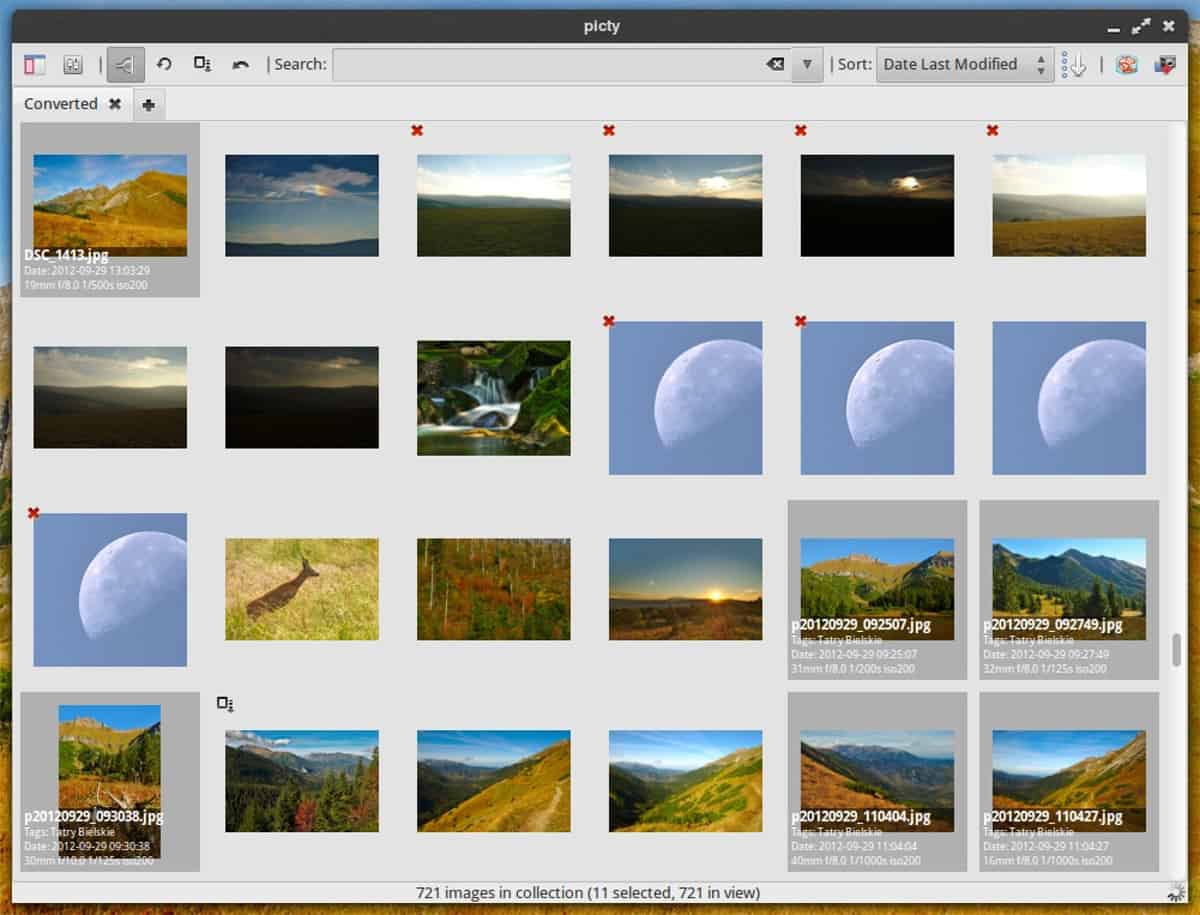
Picty on kuvankäsittelytyökalu Linuxilletyöpöytä, joka järjestää kuvia tietokoneessa olevien tiedostojen sijainnin perusteella. Se ei luo tai ylläpidä minkäänlaista tietokantaa, vaan on tietokoneesi kuvien etuosa.
Huomattavia ominaisuuksia
- Pictyn tuontiominaisuus tunnistaa monen tyyppiset DSLR-kamerat, kuten Canon tai Nikon.
- Sovelluksessa on sisäänrakennettu valokuvien muokkausohjelma, jonka avulla käyttäjät voivat tehdä kuviin perusmuokkauksia.
- Valokuvien hallinta tapahtuu tiedostojärjestelmätasolla varmistamalla, että kuvat järjestetään olemassa olevaan paikkaan sen sijaan, että luodaan erillinen kirjasto.
Lataa - Picty
Picty on melko tuntematon sovellus, joten sinäei löydä sitä suosikki Linux-distroasi ohjelmalähteistä. Sen sijaan, jotta asennat sen Linux-tietokoneellesi, sinun on ladattava lähdekoodi GitHubista.
5. KPhotoAlbum
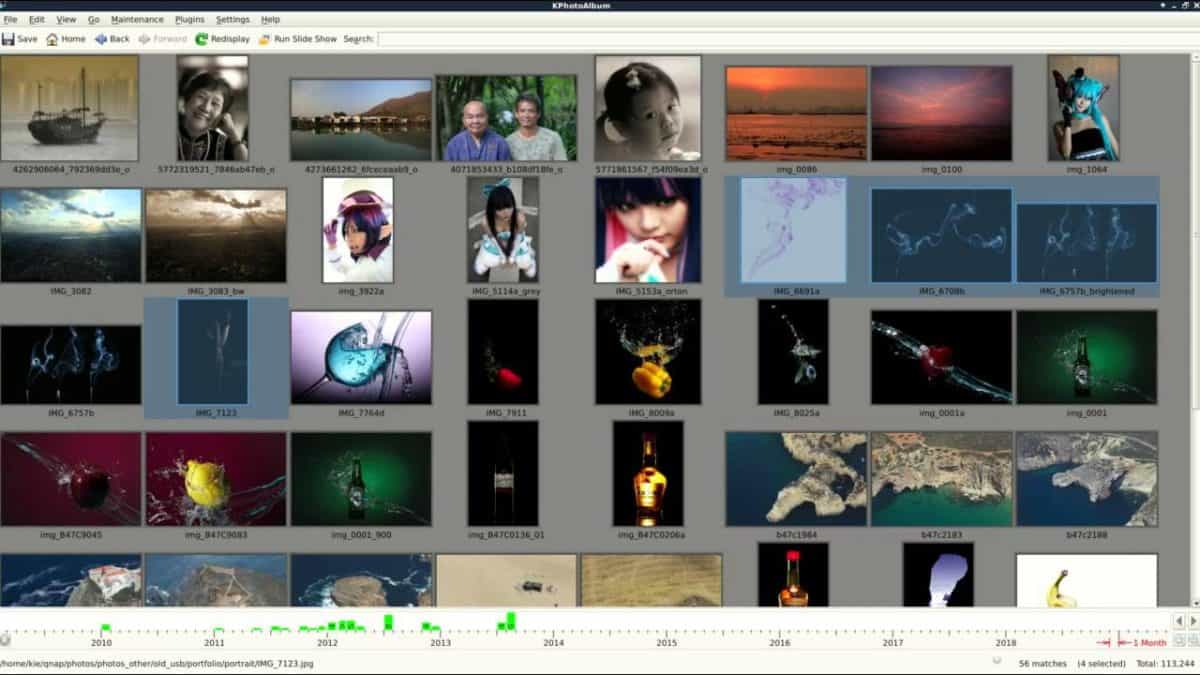
KPhotoAlbum on Qt-pohjainen valokuvien hallintatyökalu Linux-työpöydälle. Toisin kuin monet muut työkalut, KphotoAlbum antaa käyttäjille mahdollisuuden hallita sekä kuvia että videotiedostoja.
Sovellus on avoimen lähdekoodin sovellus, joka on ensisijaisesti suunnattu KDE Plasma -työpöydälle. Se toimii kuitenkin myös GTK-pohjaisissa pöytätietokoneissa melko hyvin.
Huomattavia ominaisuuksia
- KPhotoAlbum järjestää kuvat tietokannalla varmistaen erittäin nopeat hakutulokset.
- Kuvia voidaan järjestää tapahtumien, paikkojen, ihmisten ja tunnisteiden perusteella.
- KphotoAlbum tukee vientiä erilaisiin verkkolähteisiin, kuten Google Drive ja Dropbox.
Lataa - KPhotoAlbum
KPhotoAlbum on ollut olemassa jo jonkin aikaa, jotenSitä ei ole vaikea löytää monien valtavirran Linux-jakelujen oletusohjelmistovarastoista. Voit myös löytää binaaripaketin käyttöjärjestelmällesi osoitteessa Pkgs.org.
6. gThumb
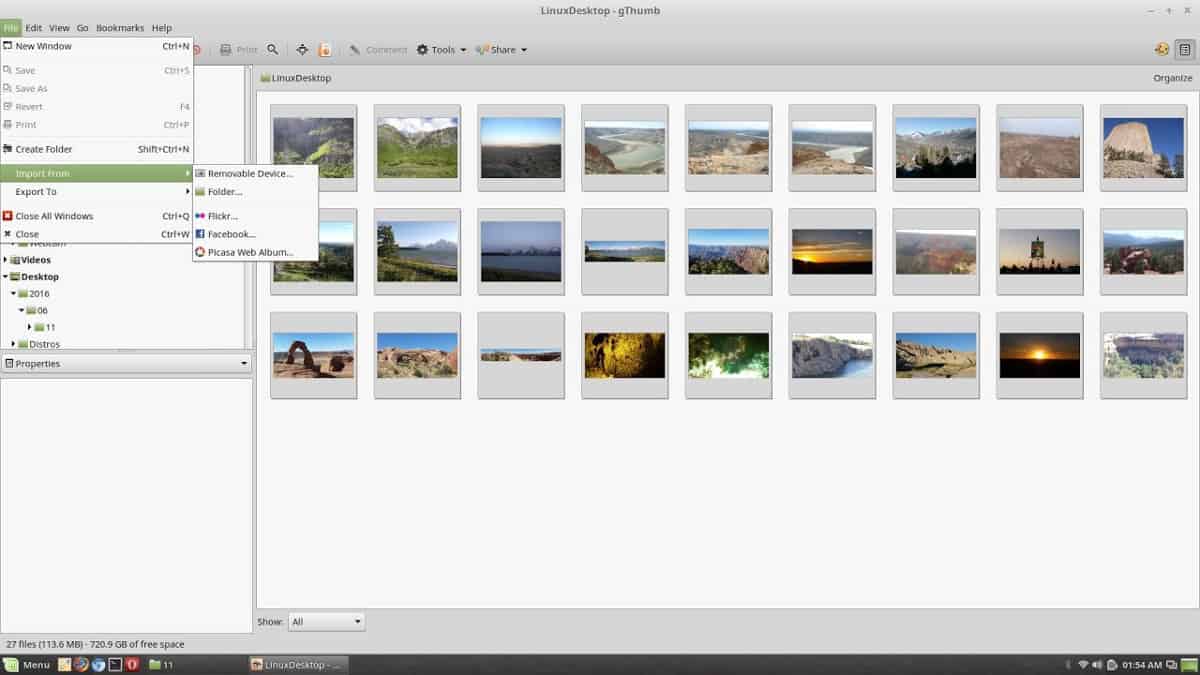
gThumb on enemmän valokuvien katselija kuin omistaja järjestäjä, mutta se on silti mainitsemisen arvoinen, koska se voidaan määrittää järjestämään valokuvia Linux-tiedostojärjestelmässä.
Tällainen sovellus ei saisi olla ensimmäinenvalinta, jos olet vakava valokuvaaja, joka tarvitsee kunnollisen organisaatiotyökalun. Silti, jos haluat lajitella Linux-tietokoneellesi tallennetut digitaaliset kuvat, gThumb on valmis työhön!
Huomattavia ominaisuuksia
- Näyttää kaikki kuvamuodot ja voi tarkastella EXIF-tietoja JPEG-tiedostoissa.
- Osaa järjestää kuvia yksittäisissä luetteloissa.
- Käyttäjät voivat lisätä kirjanmerkkeihinsä tietyt luettelot, jotta niitä on helppo käyttää.
- gThumb antaa käyttäjille mahdollisuuden lisätä kommentteja kuviin.
Lataa - gThumb
gThumb on ollut olemassa jonkin aikaa, ja joidenkin Linux-jakelujen on tiedetty käyttävän sitä oletusvalokuvien katseluohjelmana.
Saadaksesi käsiisi gThumb, siirry sivulle Pkgs.org.
Kunniamaininta - DarkTable
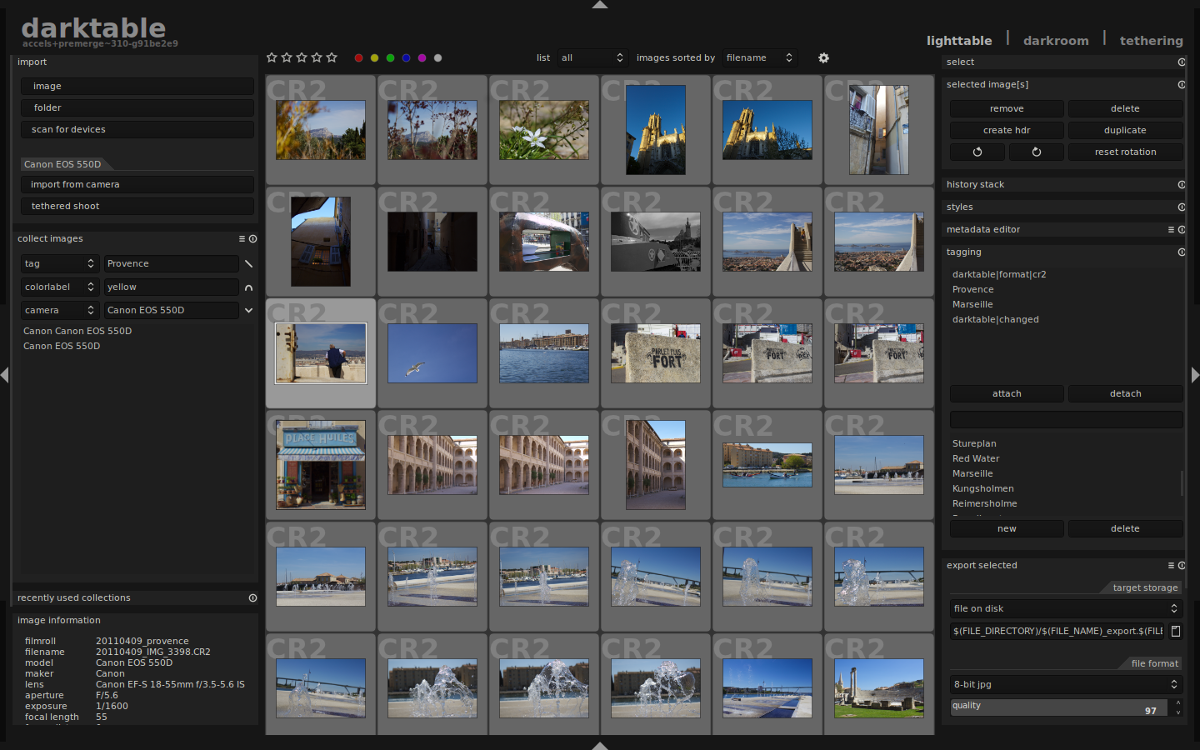
Vaikuttaa oudolta sijoittaa yksi parhaimmistakuuluisia digitaalikuvaussovelluksia Linuxissa ”kunniamaininta” -osiossa, mutta siihen on hyvä syy: DarkTable ei ole digitaalisten valokuvien järjestäjä. Toki, sillä on hyödyllisiä organisaatioominaisuuksia, mutta se ei ole sovelluksen pääpaino.
DarkTable-sovelluksen ensisijainen käyttö on antaa käyttäjille atapa käsitellä ja muokata raakatietoja digitaalisesti, sekoittaa valaistus ja niin edelleen. Siinä on kuitenkin siisti ominaisuus, jonka avulla käyttäjät voivat hallita "digitaalisia negatiivisia" tietokannassa. Tästä syystä olen päättänyt mainita sen luettelon lopussa.
Lataa - DarkTable
DarkTable-sovellus on monialustainen, ja sitä käytetään useissa Linux-jakeluissa ohjelmistolähteissään.
Päätti tarkistaa sovelluksen? Siirry oppaaseemme, joka käsittelee kuinka asentaa se Linuxiin!
johtopäätös
Tässä luettelossa olemme käyneet läpi parhaimmat kuvanhallintatyökalut, joita Linux-yhteisöllä on tarjota. Muista tarkistaa latauslinkit, jos et vielä ole.
Mikä on suosikkivalokuvien hallintatyökalusi käytettäväksi Linuxissa? Kerro meille alla olevasta kommenttiosasta!













Kommentit